|
怎么在word中添加文字水印和图片水印呢?现在越来越注重给属于自己的原创内容添加水印,添加水印的好处是保护图片的版权信息不可盗用,接下来小编给大家讲解两种在word中添加文字水印和图片水印的方法。 word添加水印的方法步骤如下: 一、word2003添加水印 点击菜单栏的“格式”——“背景”——“水印”,弹出“水印”设置窗口,先选择水印类型; 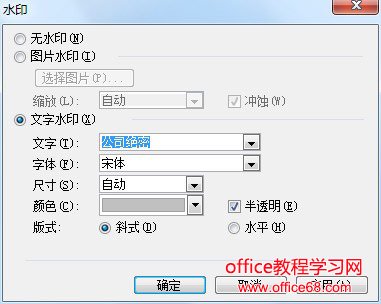 二、word2007添加水印 word2007是点击菜单栏上面的“页面布局---水印”; 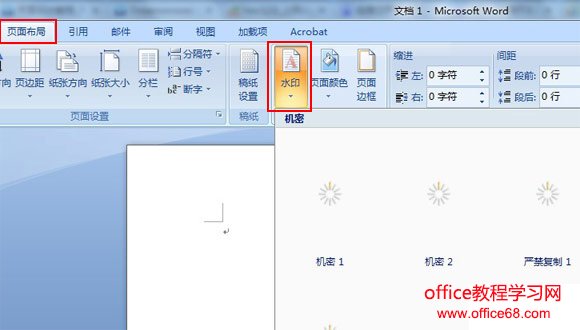 然后在水印的下拉框上面选择“自定义”即可弹出添加水印的对话框,就可以在上面添加文字水印和图片水印了; 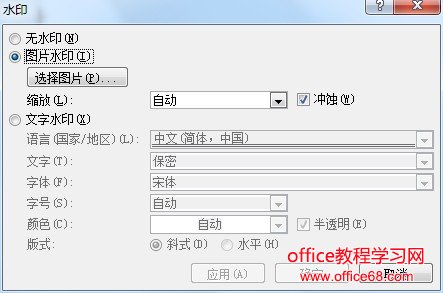 当然我们也可以通过在ps中添加图片水印的方法,这里大家可以参考:怎么添加文字水印的方法。 三、最后给大家讲解下关于word是如何添加多次文字水印的操作方法。 具体操作如下: 首先插入水印,插入水印后,在页面上端出现“页眉”栏——点击页眉——再点水印——水印四周出现八个白色圆点——复制粘贴——出现新水印——再移动水印——最后点击水印外页面就行。 |